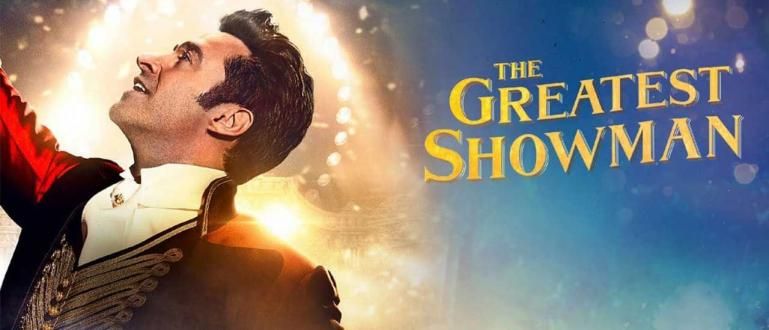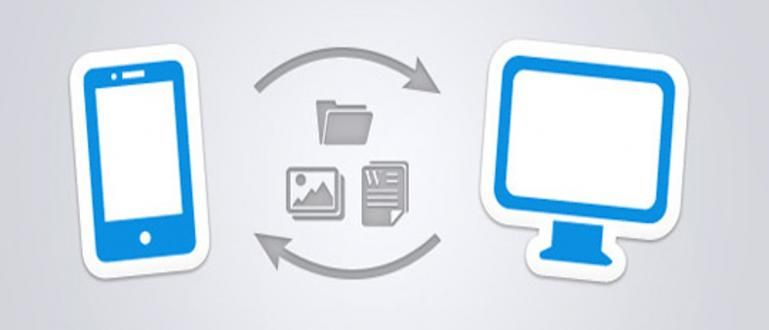Siin on erinevad Windowsi ja MacOS-i Photoshopis kasutatavad kiirklahvid. Alustades klahvide kasutamisest ja Photoshopi kiirklahvi enda funktsioonist.
Photoshop on üks tarkvara tänapäeval kõige populaarsem ja laialdasemalt kasutatav pildiprotsessor. Olenemata sellest, kas olete algaja või professionaal, peate pildi redigeerimiseks või manipuleerimiseks kasutama Photoshopi.
Noh, teie töö kiirendamiseks Photoshopi kasutamisel on nupud või erinevad klaviatuuri otseteed mida saab kasutada.
Selles artiklis käsitleb JalanTikus erinevaid Windowsi ja MacOS-i Photoshopis kasutatavaid kiirklahve. Alustades Photoshopi kiirklahvi enda kasutamisest ja toimimisest.
Siin on täielik ülevaade:
- 2 lihtsat viisi mustvalgete fotode tegemiseks ilma Photoshopita!
- Kuidas panna foto õhus hõljuma ilma Photoshopi abita
- Kuidas teha lahedaid meeldetuletussilte ilma Photoshopita
Photoshopi kiirklahvid
Kihid

Loo uus kiht
- MAC: Shift + Cmd + N
- WINDOWS: Shift+Ctrl+N
Looge valitud kihi taha uus kiht
- MAC: Ctrl + uue kihi ikoon
- WINDOWS: Cmd + uue kihi ikoon
Täitke kiht
- MAC: Alt + Backspace (esiplaanil) või Cmd + Backspace (taustal)
- WINDOWS: Alt+Delete (esiplaanil) või Ctrl+Delete (taustal)
Tasandage kihid
- MAC: Cmd+Alt+Shift+E
- WINDOWS: Ctrl+Alt+Shift+E
Ühendage nähtavad kihid
- MAC: Cmd + Tõstuklahv + E
- WINDOWS: Ctrl+Shift+E
Valitud kihtide tembeldamine
- MAC: Cmd+Alt+E
- WINDOWS: Ctrl+Alt+E
Uus kiht kopeerimise kaudu
- MAC: Cmd+J
- WINDOWS: Ctrl+J
Uus kiht lõikamise kaudu
- MAC: Cmd + Tõstuklahv + J
- WINDOWS: Ctrl+Shift+J
Viige kiht virna ülaossa
- MAC: Cmd+Shift+]
- WINDOWS: Ctrl+Shift+]
Saada kiht virna põhja
- MAC: Cmd+Shift+[
- WINDOWS: Ctrl+Tõstuklahv+[
Too kiht edasi
- MAC: Cmd+]
- WINDOWS: Ctrl+]
Saada kiht tagasi
- MAC: Cmd+[
- WINDOWS: Ctrl+[
Kopeeri mitu kihti
- MAC: Shift + Cmd + C
- WINDOWS: Shift+Ctrl+C
Valige

uuesti valida
- MAC: Cmd + Tõstuklahv + D
- WINDOWS: Ctrl+Shift+D
Valiku ümberpööramine
- MAC: Cmd + Tõstuklahv + I
- WINDOWS: Ctrl+Shift+I
Valige Kõik kihid
- MAC: Cmd+Opt+A
- WINDOWS: Ctrl+Alt+A
Valige alumine kiht
- MAC: opt + koma (,)
- WINDOWS: Alt+koma(,)
Valige ülemine kiht
- MAC: opt + periood (.)
- WINDOWS: Alt + punkt (.)
Tühjendage valik valikualast
- MAC: Opt + lohista
- WINDOWS: Alt + lohista
Tühjendage valik Kõik peale ristuva ala
- MAC: Tõstuklahv+Opt+lohistamine
- WINDOWS: Tõstuklahv+Alt+lohistamine
Tühjendage kogu pildi valik
- MAC: Cmd+D
- WINDOWS: Ctrl+D
Leidke suuruse määramise käepidemed
- MAC: Cmd+T, Cmd+0
- WINDOWS: Ctrl+T, seejärel Ctrl+0
Valiku teisaldamine
- MAC: Tühikuklahv + Marquee Tool
- WINDOWS: Tühikuklahv + Marquee Tool
Valige Üksikud kanalid
- MAC: Cmd+3 (punane), 4 (roheline), 5 (sinine)
- WINDOWS: Ctrl+3 (punane), 4 (roheline), 5 (sinine)
Valige pildist värv
- MAC: Opt + Brush Tool
- WINDOWS: Alt + Pintsli tööriist
Pintslid/täidis

Suurenda/vähenda pintsli suurust
- MAC: ]/[
- WINDOWS: ]/[
Täida
- MAC: tõstuklahv + F5
- WINDOWS: tõstuklahv+F5
Suurenda/vähenda harja kõvadust
- MAC: }/{
- WINDOWS: }/{
Eelmine/Järgmine Pintsel
- MAC: ,/.
- AKNAD: ,/.
Viimane/esimene pintsel
- MAC: >/<
- AKNAD: >/<
Lülitage Airbrushi valikud sisse
- MAC: Shift + Alt + P
- WINDOWS: Shift+Alt+P
Salvestamine ja sulgemine
Salvestage veebi ja seadmete jaoks
- MAC: Cmd+Shift+Opt+S
- WINDOWS: Ctrl+Shift+Alt+S
Sulgege ja minge sillale
- MAC: Cmd + Tõstuklahv + W
- WINDOWS: Ctrl+Shift+W
Pildi redigeerimine

Tasemed
- MAC: Command+L
- WINDOWS: Ctrl+L
Tasuta teisendus
- MAC: Cmd+T
- WINDOWS: Cmd+T
Kurvid
- MAC: Cmd+M
- WINDOWS: Ctrl+M
Värvitasakaalu
- MAC: Cmd+B
- WINDOWS: Ctrl+B
Toon/küllastus
- MAC: Cmd+U
- WINDOWS: Ctrl+U
Küllastus
- MAC: Cmd + Tõstuklahv + U
- WINDOWS: Ctrl+Shift+U
Kiired pildiparandused
Automaatne toon
- MAC: Shift + Cmd + L
- WINDOWS: Shift+Ctrl+L
Automaatne kontrast
- MAC: Opt+Shift+Cmd+L
- WINDOWS: Alt+Shift+Ctrl+L
Automaatne värv
- MAC: Shift + Cmd + B
- WINDOWS: Shift+Ctrl+B
Objektiivi korrigeerimine
- MAC: Shift + Cmd + R
- WINDOWS: Shift+Ctrl+R
Adaptiivne lainurk
- MAC: Opt+Shift+Cmd+A
- WINDOWS: Opt+Tõstuklahv+Ctrl+A
Kaamera töötlemata filter
- MAC: Shift + Cmd + A
- WINDOWS: Shift+Ctrl+A
Sisu teadlik skaala
- MAC: Cmd+Shift+Opt+C
- WINDOWS: Ctrl+Shift+Alt+C
Sisutundlik liikumine
- MAC & WINDOWS: tõstuklahv+J
Loo lõikemask
- MAC: Cmd+Opt+G
- WINDOWS: Ctrl+Alt+G
Segamisrežiimid
- MAC: tõstuklahv+pluss(+) või miinus(-)
- WINDOWS: tõstuklahv+pluss(+) või miinus(-)
Must-valge dialoogiboks
- MAC: Shift+Cmd+Alt+B
- WINDOWS: Shift+Ctrl+Alt+B
Muuda pildi suurust
- MAC: Cmd+Opt+i
- WINDOWS: Ctrl+Alt+i
3D töö

Näita/peida hulknurgad
Valiku piires
- MAC: Opt+Cmd+X
WINDOWS: Opt+Ctrl+X
MAC: Opt+Shift+Cmd+X
- WINDOWS: Opt+Tõstuklahv+Ctrl+X
Renderda
- MAC: Opt+Shift+Cmd+R
- WINDOWS: Opt+Shift+Ctrl+R
Vaatamine

Vaadake tegelikke piksleid
- MAC: Cmd+Opt+0
- WINDOWS: Ctrl+Alt+0
Ekraanile sobitamine
- MAC: Cmd+0
- WINDOWS: Ctrl+0
Suurenda
- MAC: Cmd+pluss(+)
- WINDOWS: Ctrl+pluss(+)
Suumi välja
MAC: Cmd + miinus (-) AKNAD: Ctrl + miinus (-)
Tekst Photoshopis

Suurenda/vähenda valitud teksti suurust 2 punkti võrra
- MAC: Cmd+Shift+>/<
- WINDOWS: Ctrl+Shift+>/<
Suurenda/vähenda valitud teksti suurust 10 punkti võrra
- MAC: Cmd+Option+Shift->/<
- WINDOWS: Ctrl+Alt+Shift+>/<
Suurendage/vähendage kerningut või jälgimist
- MAC: valik + parem/vasaknool
- WINDOWS: Alt + parem/vasaknool
Joonda tekst vasakule/keskele/paremale
- MAC: Cmd-Shift-L/C/R
- WINDOWS: Ctrl+Shift+L/C/R
Kuva/peida valitud tüübi valik
- MAC: Ctrl+H
- WINDOWS: Ctrl+H
See on mõned Photoshopi kiirklahvid mida peaksite teadma, et Photoshopi kasutamisel oma jõudlust kiirendada. Kui teil on otseteed teised, ärge unustage jagada kommentaaride veerus jah.
Aitäh Creative Block!